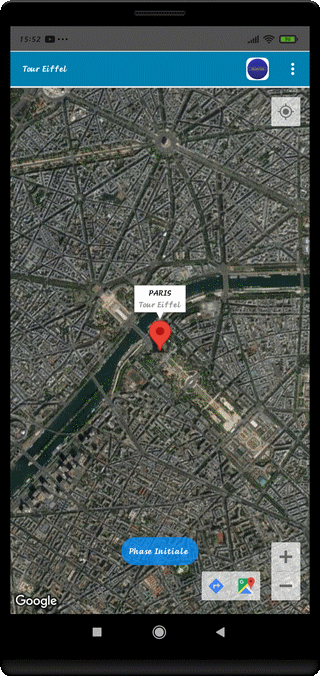
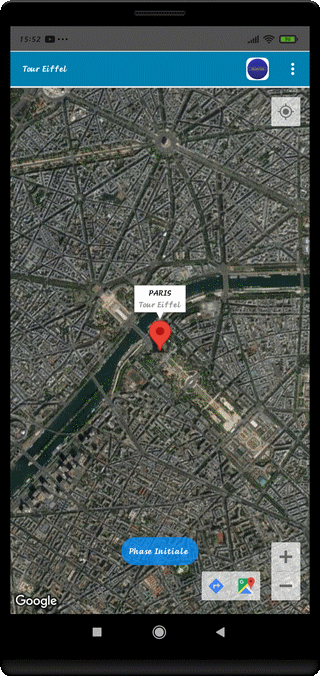
⇨ Aucun Titre de Trajet n'apparait dans cet État Initial
⇨ L'Utilisateur doit Initialiser les Paramètres de Préférences
⇨ Puis il doit Initialiser et Nommer un 1er Trajet
⇨ Pour les Versions SYSTÈME 6 (MARSHMALLOW), 7 (NOUGAT), 8 (OREO) et Supérieures
Accorder TOUTES les Permissions
PHOTOS
MICROPHONE
POSITION
STOCKAGE
RÉSEAUX
BLUETOOTH
PARAMÈTRES SYSTÈME
…
⇨ DÉBUT (⋮) MENU Déroulant
⇨ (⋮) PARAMÉTRER
⇨ (⋮) Chercher les Cases à Cocher Stockage Interne / Stockage Externe
Cocher : Stockage Externe
⇨ (⋮) Sauver les Préférences
⇨ Puis Touche Retour ↶
⇨ DÉBUT (⋮) MENU Déroulant
⇨ (⋮) GÉRER les Trajets
⇨ (⋮) CRÉER une Région
Donner un Nom à la Région
(Attention de bien choisir ces Noms !)
Répéter l'Opération autant de Fois qu'il y a de Régions à Créer
(6 Régions, cela devrait être correct pour commencer)
⇨ Ensuite (Touche Retour ↶)
⇨ Vérifier les Noms de Régions
⇨ Modifier les Noms si Besoin
(C'est le Moment d'Associer, éventuellement le Senseur Externe)
⇨ Sur le présent Site, chercher
⇨ MENU DE CONTRÔLE : PARAMÈTRER
⇨ Voir les Interactions avec cette Fonction
⇨ Voir Réglages des Paramètres
⇨ Voir Menu de cette Fonction
⇨ Chercher ASSOCIER le Cardio Senseur
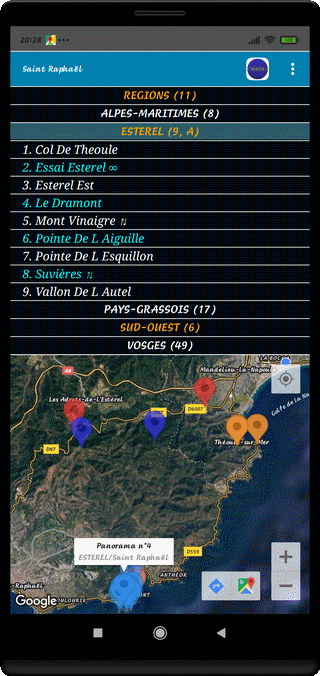
⇨ Marqueur Orange : Départ Trajet Simple
⇨ Marqueur Rouge : Départ Trajet Composé Aller
⇨ Marqueur Bleu : Départ Trajet Composé Retour
⇨ Marqueur Bleu Clair : Présence d'un Panorama 360°
⇨ Marqueur Cyan : Départ Trajet Virtuel (par Composition)
⇨ Marqueur Jaune : Position Géographique Sélectionnée
⇨ Appui Bref sur Icône Application
Masque ou Affiche la Liste des Régions
⇨ Appui Long sur Icône Application
Affichage Nom et Version Application
⇨ Appui Bref sur la Carte
Tilt Cartographique (4 Niveaux)
0° : pas de Tilt (Caméra à la Verticale)
22° : Tilt Faible
44° : Tilt Moyen
67° : Tilt Elevé
⇨ Appui Long sur la Carte
Sélection des Types de Carte (Modes Hybride, Plan, Satellite)
et Désignation du Lieu
⇨ Appui Bref sur la Carte aprés Sélection d'un Trajet
L'Icône du Trajet apparait (VERTE)
Appuyer sur le Marqueur pour lire le Nom du Trajet
Appuyer sur le Label pour Afficher la Synthèse des Caractéristiques
Appuyer longuement le Label pour afficher le Tracé
⇨ Appui Bref sur un Nom de Région
Affichage des Marqueurs associés aux Trajets de la Région :
 Marqueur Orange : Départ Trajet Simple + n° puis Région/Nom du Trajet+Type de Trajet+Symbole
Marqueur Orange : Départ Trajet Simple + n° puis Région/Nom du Trajet+Type de Trajet+Symbole
 Marqueur Rouge : Départ Trajet Composé Aller + n° puis Région/Nom du Trajet+Type de Trajet+Symbole
Marqueur Rouge : Départ Trajet Composé Aller + n° puis Région/Nom du Trajet+Type de Trajet+Symbole
 Marqueur Bleu : Départ Trajet Composé Retour + n° puis Région/Nom du Trajet+Type de Trajet+Symbole
Marqueur Bleu : Départ Trajet Composé Retour + n° puis Région/Nom du Trajet+Type de Trajet+Symbole
 Marqueur Cyan : Départ Trajet Virtuel + n° puis Région/Nom du Trajet+Type de Trajet+Symbole
Marqueur Cyan : Départ Trajet Virtuel + n° puis Région/Nom du Trajet+Type de Trajet+Symbole
 Marqueur Vert : Affichage Label Trajet Sélectionné + n° puis Région/Nom du Trajet+Type de Trajet+Symbole
Marqueur Vert : Affichage Label Trajet Sélectionné + n° puis Région/Nom du Trajet+Type de Trajet+Symbole
 Marqueur Jaune : Affichage Position Sélectionnée + n° de Position et Symbole
Marqueur Jaune : Affichage Position Sélectionnée + n° de Position et Symbole
⇨ Appui Court sur un Marqueur
Affichage du Label Titre du Trajet en ce Lieu
⇨ Appui Court sur un Label de Trajet
Affichage des Caractéristiques du Trajet en ce Lieu
⇨ Appui Long sur un Label de Trajet
Affichage du Tracé du Trajet en ce Lieu
⇨ Appui Long sur le Fond Cartographique
Désignation du Lieu et Changement du Type de Carte
⇨ Appui Bref sur une Balise Bleue Claire
 Label de Panorama (n° du Panorama, Région et Lieu)
Label de Panorama (n° du Panorama, Région et Lieu)
(La Direction du Panorama est donnée par l'Orientation du Symbole)
⇨ Appui Bref sur un Label de Panorama
Affichage du Panorama 360°
Pour toutes les Positions, Possibilité de lancer le Guidage ou la Recherche d'Itinéraires du Provider
⇨ Sélectionner un Marqueur de Trajet
⇨ Sélectionner l'Icône d'Affichage Trajet au bas de l'Écran
⇨ ou Sélectionner l'Icône du Guidage